Раздел: Документация
0 ... 22 23 24 25 26 27 28 ... 83 " 1."Ч!,г** t * 1 iii i rfll*mi»l«>WlMII»*!iil \ч1~***~~i S3jJ • toad Other Star ..►] • .... Folder View I ш Libraries -И ArchiCAD Library 10 <-!- Ш ArchiCAD ubrary lOJef ~i- Object Library 10 .? Li 1. BASIC LIBRARY .3 .- 1.4 Building Sti xturi - J Stairs 10 .- (Landings: j И ,-...... ! л * *3 ♦1*1*. vh w ami piihiilulling ►frTParameters ►-2D Symbol, Arrowhead, Batten, Flight and Railing Types !:: ►fTJFloor Plan and Section „,..„. ►• лModel ►„-\Litiny rind I ciIiiIiikj 3Complete Stairs Ю 7"] jyj pg йо](:К) stair spiral 10 ,1 tp Ф Structural - Рис. 6.1. Диалоговое окно настройки параметров лестниц Вкладка Preview and Positioning (Просмотр и позиционирование) (рис. 6.2) позволяет определить тип лестницы и расположение ее относительно этажа: 1.Кнопки и поле, определяющие тип лестницы 2.Параметр to Story 0 (Возвышение к текущему этажу). 3.Параметр to Project Zero (Возвышение к нулю проекта). 4.Раскрывающийся список Show on Story (Показ лестницы на этажах). 01 Preview end Poaitiorrincj <<j >►(,Sw l-Shaoe 1» - ; • . Ь loPr Show on Story; Current Story Only
5.Кнопки Preview Options (Способы отображения лестниц), определяющие способ отображения выбранного типа лестницы: a)20-символ; b)боковой вид; c)скрытые линии; d)затененный вид; e)фотоизображение; f)текстовая информация. 6.Окно предварительного просмотра. Вкладка Parameters (Параметры) (рис. 6.3) позволяет определить общие параметры лестниц: 1.3D (Способ отражения в ЗЭ-окне). 2.Parameter Туре (Тип параметра). 3.Flight Width (Ширина пролета). 4.Tread and Riser Sizes (Шаг и размеры ступеней). 5.Stair and Landing Slab (Лестничная площадка). 6.Rail (Ограждения лестниц). 7.Right Rail (Тип ограждения справа). 8.Left Rail (Тип ограждения слева). 9.3D Representation (Представление в ЗО-окне). 1- 2-3-4-5-6-7-8-9-10-11-12-13« j pj Parameter* 14 Parameter Type Flight Width t> Tread and fixer bites. Stair and Landing Stdfo Rail t> Right Rail 1 eft Rail [г Ш Representation >2D Detail Level Ir- 20 Symbol Type *jt<irv Sensitive >Materials $t Parameters for Listing Dei*l*d Tre»d H« Both Rail Halmtrai Same as Righ Scale befisitn Type 11 OH 00 ci: I tuaft 3000 Г K3. -Ll 15 16 17 18 19 Рис. 6.3. Вкладка настройки общих параметров лестниц 6 3ак. 751 10.2D Detail Level (Представление на плане этажа). 11.2D Symbol Туре (Обозначение на плане этажа). 12.Story Sensitive (Зависимость от этажа). 13.Materials (Материалы). 14.Parameters for Listing (Представление в сметах проекта и выносные надписи). 15.Параметр задает длину лестницы. 16.Параметр задает ширину лестницы. 17.Параметр определяет высоту лестницы. 18.Параметр задает угол поворота лестницы. 19.Флажок, определяющий отражение лестницы относительно заданного угла. Вкладка 2D Symbol, Arrowhead, Batten, Flight and Railing Types (2D-chm-вол, стрелки, рейка, пролеты и типы ограждений) (рис. 6.4) позволяет определить параметры отображения лестниц на плане этажа: 1.Поле выбора параметра настройки. 2.2D Detail Level (Способ отображения параметра на разрезах). 3.Окно просмотра и выбора типа параметра. ZD Symbol, Arrowhead, Batten, flcyht and Rnrfirig Type*  Typ* 6 Typ* 7 Typt 3 Тур» 9 Typ« 10 Рис. 6.4. Вкладка настройки дополнительных параметров лестниц Вкладка Floor Plan and Section (План пола и секция) (рис. 6.5) имеет две раскрывающихся группы параметров и дает представление о лестницах на плане этажа и на разрезах: 1.Enable Objects Linetypes (Применять тип линий объекта). 2.Enablebjects Pens (Применять перо линий объекта). 3.Symbol Lines (Тип линии контура лестницы). 4.Symbol Line Pens (Перо линии контура лестницы). 5.Enable Objects Attributes (Применять атрибуты объекта). 6.Cut Fill (Тип штриховки). 7.Cut Line Pens (Перо контура штриховки). 8.Cut Fill Pen (Перо заливки штриховки). 9.Cut Fill Background Pen (Перо фона штриховки). 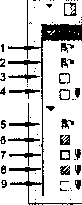 Moor Plan and Section ЕпеЫ* Object! Lmetypes Enable Objects Pens Symbol lines Symbol Line Pern CUT SURFACES Enable Objects Attrfcutes CutFl Cut Une Pens Cut M Pen Cut Fi Background Pen Solid Une 0.20 mm 71 P Structural Concrete 0.35mm31 O.iernmU 0 mm131 Рис. 6.5. Вкладка настройки представления лестниц на плане этажа и на разрезах Вкладка Model (Модель) (рис. 6.6) позволяет отображать материалы лестницы в 3D-OKHe. j£l ! Surf-Stucco F Use Objects Materials Рис. 6.6. Вкладка настройки отображения материалов лестниц Вкладка Listing and Labeling (Списки и метки) (рис. 6.7) назначает параметры автоматического нанесения выносных надписей и представления лестниц в сметах: 1.Кнопка Label Settings (Выносные надписи). 2.Раздел Link Properties (Назначение спецификаций). Listing and labeling 1ST А - ГОЛ tabclSetOngsj Link Procrte! I Зу СЧвпа Matching Properties: fSt PROPobject 10  Рис. 6.7. Отображение лестниц в сметах и нанесение выносных надписей Типы лестниц Все лестницы, создаваемые в ArchiCAD, можно условно разделить на две категории. ♦Обычные параметрические объекты, все параметры которых можно редактировать с помощью диалогового Окна Stair Default Settings (Настройка параметров лестниц) (см. рис. 6.1). Эти лестницы доступны в загруженных библиотеках в папке Stairs и вызываются как обычные библиотечные элементы. ♦Лестницы, создаваемые в программе StairMaker, у которых в диалоговом окне установки параметров доступны только параметры отображения лестниц, а остальные параметры можно изменять толысб в программе Stair-* Maker. Способы построения лестниц в программе StairMaker Лестницы с помощью StairMaker создаются двумя способами: 1. Выбором стандартной лестницы и настройки ее параметров (размеров, формы, конструкции и т. д.). В этом случае вызвать диалоговое окно для создания лестницы можно двумя способами. •Открыть меню File (Файл) —> Libraries and Objects (Библиотеки и объекты) —»New With (Новый в) —> StairMaker (StairMaker). •Выбрать лестницу из библиотеки Stair, в открывшемся диалоговом окне Stair Default Settings (Настройки параметров лестниц) на вкладке Preview and Positioning (Просмотр и позиционирование) щелкнуть мышью на кнопке выбора типа лестницы, а затем выбрать Create New Stair (Создать новую лестницу) (рис. 6.8).
Рис. 6.8. Создание новой лестницы 2. Преобразованием созданного на плане контура в лестницу. В этом случае следует вычертить на плане заштрихованный контур с основной линией лестницы, выбрать их, затем выполнить команду Design (Дизайн) —> Create Stair Using Selection (Создать лестницу, используя выделение). Далее мы более подробно рассмотрим построение лестниц этими двумя способами. Выбор стандартного типа лестниц При выборе стандартного типа лестницы командой Create New Stair (Создать новую лестницу) в диалоговом окне Stair Default Settings (Настройка параметров лестницы) или File (Файл) "-> Libraries and Objects (Библиотеки и объекты) -» New With (Новый в) -> StafrMalter (StairMaker) загружается программа StairMaker и появляется диалоговое окно Stair Type Selection (Выбор типа лестницы) (рис. 6.9). Для создания лестницы следует щелкнуть мышью на кнопке с требуемым изображением, после чего подтвердить действие, нажав кнопку ОК. После этого откроется окно редактирования лестницы, имеющее пять вкладок, которые открывают доступ к различным параметрам лестницы. 0 ... 22 23 24 25 26 27 28 ... 83
|
||||||||||||||||||||||||||||
